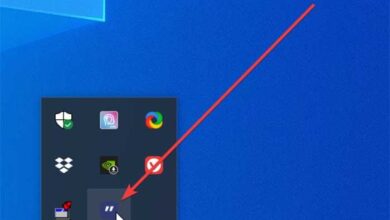Comment créer ou créer une animation TEXTE dans Premiere Pro – Didacticiel pas à pas

Si le montage vidéo est devenu votre passe-temps préféré mais que vous ne maîtrisez toujours pas ce programme, vous avez atteint le poste idéal, nous vous expliquerons ici étape par étape Comment créer ou réaliser une animation TEXTE dans Premiere Pro.
Lancée sur le marché en 2003, héritière d’Adobe Premiere, cette édition est dotée de nouveaux outils et modèles qui permettent l’animation de TEXTES.
Sans aucun doute, ce logiciel est un outil indispensable lorsque vous souhaitez collecter, organiser et éditer les clips vidéo que vous avez enregistrés ou téléchargés depuis vos réseaux sociaux en fonction de vos priorités .
Configuration requise pour Adobe Premiere Pro
Pour avoir ce logiciel dans notre système d’exploitation, nous devons répondre à une série d’exigences qui nous permettent de profiter de ce programme utile, telles que: mémoire RAM de 8 Go ou plus (complètement libérée), avoir Windows 10 Max, carte son, connexion à Internet, carte graphique, ports USB.
Tutoriel étape par étape pour créer une animation TEXTE dans Premiere Pro
Nous allons d’abord ajouter un texte avec l’ outil ‘texte’ dans la fenêtre qui apparaîtra, écrivez le message que vous souhaitez refléter dans votre animation. Vous le sélectionnez, vous modifiez le type de police et la couleur dans la fenêtre affichée selon vos goûts.
Sur la gauche de l’écran, vous avez la possibilité de centrer et d’aligner, vous pouvez en choisir un s’il va avec l’animation que vous souhaitez montrer. Avec le pointeur, vous pouvez l’agrandir ou le réduire et l’ancrer graphiquement au message que vous souhaitez transmettre.

Après l’édition nous emmenons notre texte sur la timeline située en bas de l’écran, pour animer ce texte vous sélectionnez l’option ‘effets’ et cliquez sur la case ‘échelle’, réglez la valeur sur 0, avancez de 7 cases et vous changez le valeur à 100.
Appuyez sur le clic droit et sélectionnez « courbe continue » , ici cela vous permet de sélectionner l’heure à laquelle vous voulez que votre texte apparaisse à l’écran, à nouveau vous créez une échelle, répétez la procédure et marquez la valeur de l’échelle à 0.
Vous recherchez l’horloge située à côté de cette option et un graphique apparaîtra sur votre écran , l’étirez et rendra la ligne complètement horizontale.
Après cela, votre prochaine tâche est de créer un arrière-plan, dans le bouton « nouveau calque », vous pouvez en créer autant que vous le jugez nécessaire) sélectionnez la couleur et la position de votre choix.
Avec tous les éléments en place, nous allons faire circuler la magie, car il est temps d’appliquer nos effets. Vous allez à l’option «contrôles d’effet».
Avec cela, vous pourrez observer tous les effets disponibles dans le fichier, vous recherchez celui de votre préférence et c’est tout! Vous aurez une animation professionnelle en quelques étapes simples.
Comment télécharger Adobe Premiere Pro?
Vous allez sur la page officielle d’Adobe et recherchez Adobe Premiere pro, il faut noter qu’il s’agit d’un logiciel payant mais il vous donne la possibilité d’obtenir un essai gratuit de 7 jours.
Vous cliquez sur télécharger et attendez le temps imparti par le système pour que ce fichier apparaisse sur votre appareil.

Enfin, vous le placez dans le dossier ‘téléchargements’ et procédez à son installation, à la fin, vous pouvez mettre votre imagination à voler avec ce programme d’édition simple.
Quel est le meilleur Adobe Premiere Pro ou Sony Vegas?
Tout cela dépendra de vos goûts, du temps et des connaissances que vous avez en utilisant ce logiciel. D’une part, Sony Vegas est considéré comme beaucoup plus stable car il nécessite moins de ressources lors de l’édition, donc si votre PC a peu de RAM, c’est l’option idéale.
Il contient également un grand nombre d’effets et de pistes audio, ce qui facilite et fait gagner du temps lors de la modification d’une vidéo.
De la même manière, Adobe Premiere Pro est catégorisé, mais il s’agit d’un programme qui nécessite un peu plus de ressources. Cependant, ce logiciel dispose d’ animations TEXT que Sony Vegas n’a pas à sa disposition.